Photoshop把一张手拿手机拍照片效果制作教程
更新时间:2016年9月14日 23:49 点击:2126
今天小编在这里就来给Photoshop的这一款软件的使用者们来说一说把一张手拿手机拍照片效果的制作教程,各位想知道具体制作步骤的使用者,那么下面就快来跟着小编一起看一看教程吧。
给各位Photoshop软件的使用者们来详细的解析分享一下把一张手拿手机拍照片效果的制作教程。
教程分享:
在Photoshop智能对象中,智能滤镜是其中一个非常用到的工具。当对智能对象应用滤镜时,就能自动创建智能滤镜。应用智能滤镜的好处在于调整滤镜效果的同时,不影响素材的原始图像。
在本期国外精品翻译教程中,你将会看到如何使用两个同源智能对象副本创建图片特效模型,并且应用滤镜虚化背景。建立图片特效模型后,只需要简单地替换智能对象的素材,就能变更出不同的场景。

图00
1.准备模型
首先需要准备点素材,可以自己百度找点。如果觉得麻烦, 可以随便拿其他素材代替。教程使用的是手持手机,准备拍照的照片。

图01
Step 1
正如下图所示的图层面板,照片已经抠出了手、手机、屏幕等图层。虽然实际操作中可能没有用到这么多的图层,但这样可以更加灵活地管理照片素材,提高操作效率。
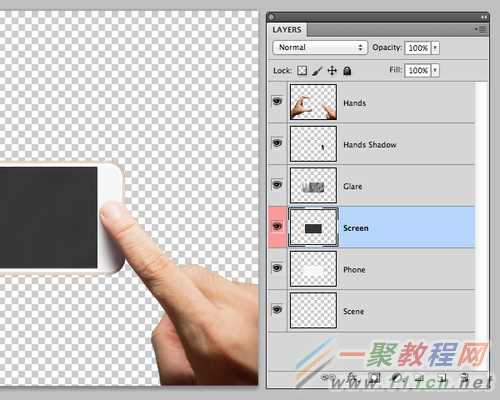
图02
Step 2
这么多图层中,最重要的就是“屏幕”图层。这个图层应该是透明的,并且包含一个大小如手机屏幕的填充块。
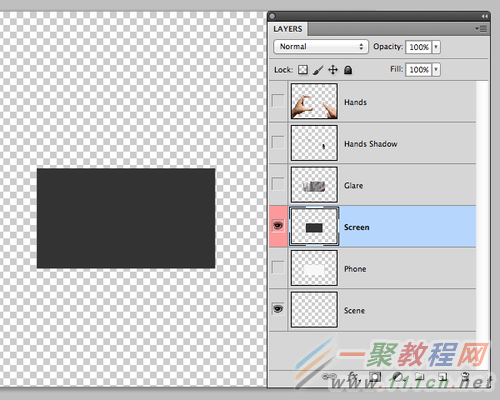
图03
创建“屏幕”图层,需要仔细地应用矩形选框工具,选择屏幕的范围,然后在手机图层上填充。如果觉得需要调整选取,可以点击“选择>变换选区”来进行调节。这里填充的颜色没有特别要求,因为最后模型生成的时候是看不到的。
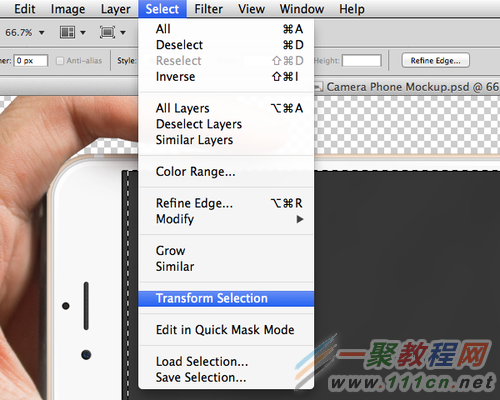
图04
2.准备智能对象
Step 1
将照片素材拖拉到模型PSD。由于素材本身的清晰度比较高,所以不用拉伸都能填充到整个背景。将图层拖拉到图层面板的最低端,然后重命名为“场景”。

图05
Step 2
将场景图层转换为智能对象的方法大致有以下三种:
(1)在主菜单中选择“图层>智能对象>转换为智能对象>”;
(2)点击图层面板的弹出菜单,选择“转换为智能对象”;
(3)右键单击图层面板中的场景图层,选择“转换为智能对象”。
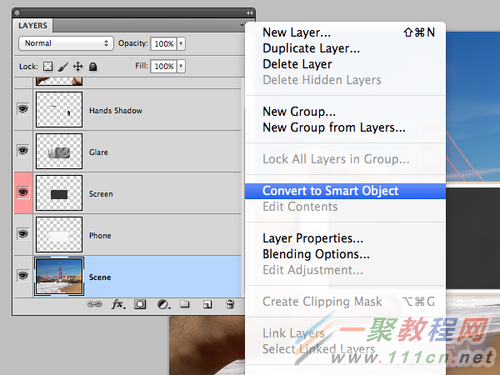
图06
Step 3
转换为智能图层后,场景图层的缩略图会出现一个小图标,表示该图层是智能对象。按着左键将智能对象拖拉到图层面板的新建图层按钮,这样就能创建出智能对象副本。

图07
Step 4
将刚刚创建的背景副本拖拉到屏幕图层上方,然后使用自由变换工具,将背景调整到跟手机屏幕差不多大小,这里需要比屏幕大一点点。

图08
Step 5
将背景副本剪贴到屏幕图层中,这样就会只显示屏幕图层填充块大小的图像,刚才超出的都不会显示出来,并且这样是不会产生裁剪的操作效果的。首先选择上背景副本,然后在图层面板弹出菜单中选择创建剪贴蒙版,或者直接按Ctrl+G。

图09
或者,将鼠标移到背景副本图层和屏幕图层之间,然后按着Alt,这时会见到鼠标样式变更,接着单击左键,这样也能创建剪贴蒙版的。
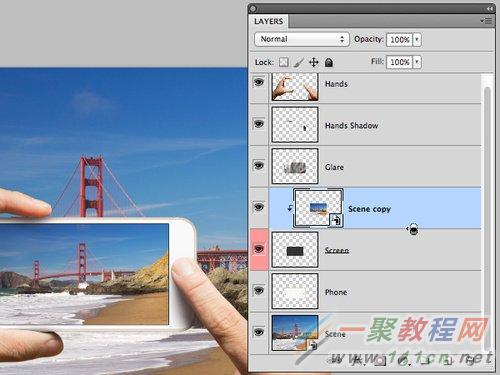
图10
剪贴蒙版创建后,背景副本就只会显示“屏幕”所显示的大小。同时,背景副本会稍微向右移动,并且有个向下的小箭头,表示背景副本作为智能对象被下面的图层“剪贴”。
3.添加及编辑智能滤镜
Step 1
选择背景智能对象图层,点击“过滤>模糊>高斯模糊”,设置模糊半径为12像素,让背景模糊起来,就如下图所示。
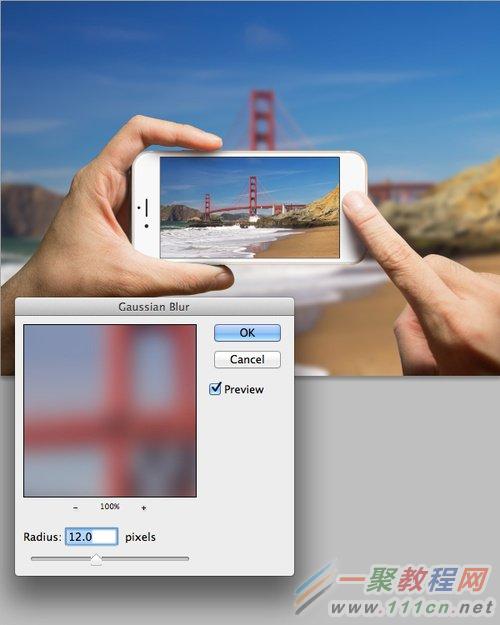
图11
Step 2
就如前面所说,对智能对象应用滤镜,就会自动创建智能滤镜,并且可以创建图层蒙版。
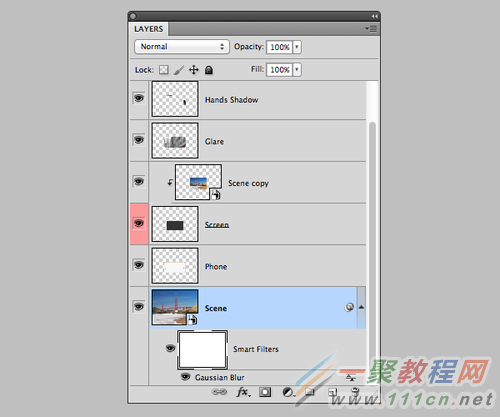
图12
Step 3
你可以直接智能滤镜的蒙版进行操作,以此遮挡部分的滤镜效果。这里想创建一种镜头效果:离得越近越清晰,因此需要将近处的模糊效果弱化。
在图层面板中选择智能滤镜的蒙版,这时会有双线表示蒙版正在被选择。选择渐变工具,并且设置好为黑白的线性渐变。如下图所示拖拉渐变方向控制箭头,使渐变的黑色部分从底部逐渐向顶部减弱。就如其他类型的图层蒙版一样,黑色遮盖、白色显示。
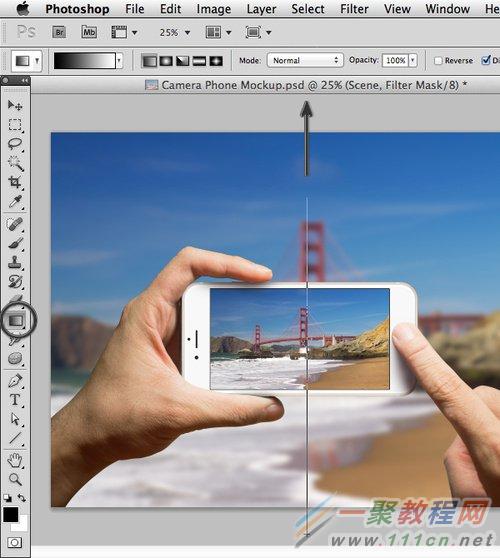
图13
渐变效果生成后,就可以在图层面板中,看到智能滤镜缩略图的效果变化。
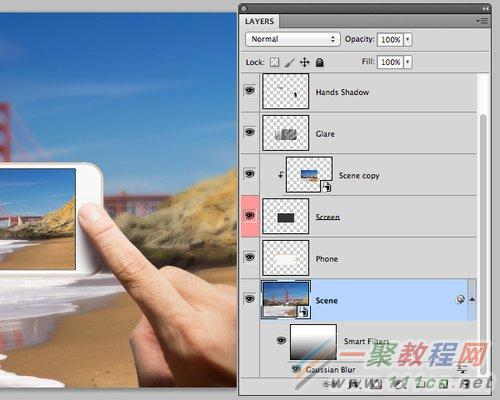
图14
这里有个小技巧:按着Alt,然后点击智能滤镜缩略图就能看到全蒙版的效果,再次点击就会返回正常模式。
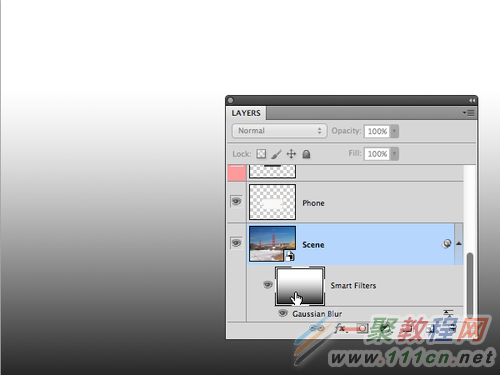
图15
Step 4
下面就是完成好的模型啦。可以看到在前背景中沙滩和海水处于照片底部,是比较清晰的,而桥梁和天空就会比较模糊。这就是由于黑色渐变遮挡了滤镜效果,而在上半部分的素材应用了全模糊滤镜效果。这里可以通过不停试验渐变的范围,来设计出最佳效果。

图16
Step 5
智能滤镜是非常好用的,因为无论怎么调整滤镜参数,都不会对智能对象本身造成任何的质量损失。如果想调整模糊滤镜的效果,只需要双击图层面板中的智能滤镜图标,重新设置好就可以。
简单来说,在智能对象中应用智能滤镜,就是可以随意改变滤镜效果,而无需在历史记录中一步步撤销操作。
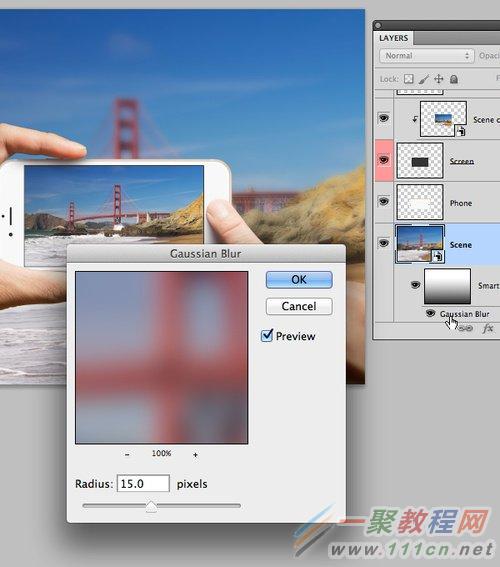
图17
Step 6
如果想调整智能滤镜的混合模式,只需双击下图所示,在滤镜右边的小图标,就可以选择混合模式。
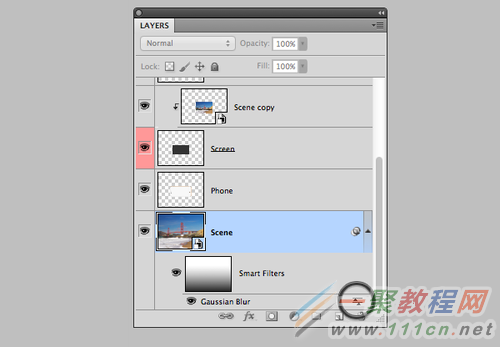
图18
在下拉菜单中选择想要的混合模式,这里还可以调整不透明度。尽管大多数混合模式应用起来不是那么容易,但是试验的过程还是相当有趣的,说不定就找到创作灵感呢。
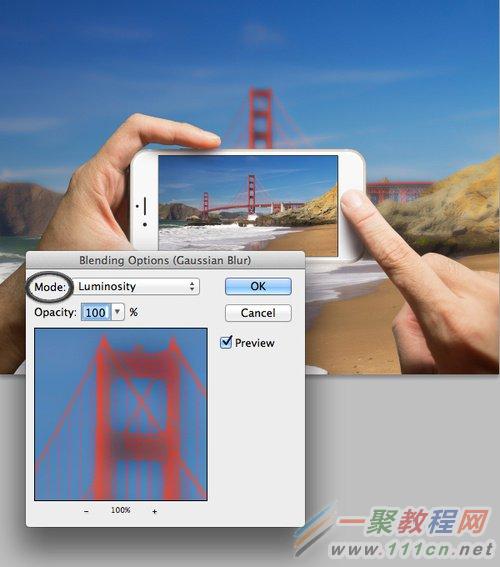
图19
4.编辑智能对象
现在利用智能对象跟智能滤镜,创建起特效模型。这样可以通过编辑原始智能对象,同时改变手机屏幕图像和背景图像。
Step 1
双击智能对象缩略图进行编辑。这是会弹出警告对话框,可以点击不再显示。
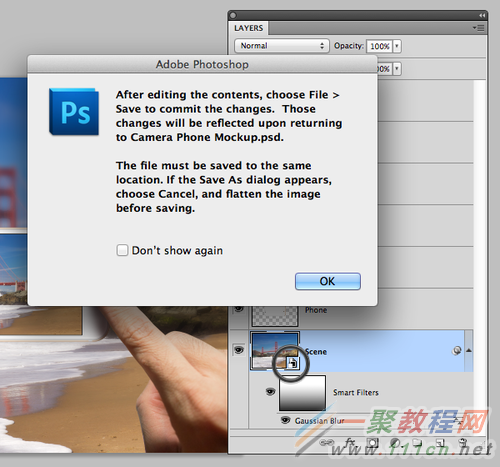
图20
Step 2
智能对象可以作为一个独立的文件被打开,文件后缀是psb。
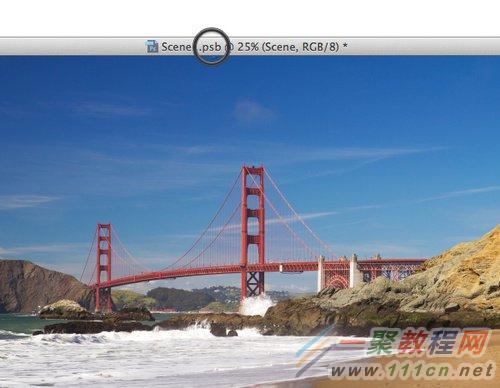
图21
Step 3
这里,只需要将不同的风景照拉进Photoshop中,不需要拼合图像,因为智能对象可以创建出多个图层。

图22
Step 4
然后关闭保存为psb格式,这样就会显示新的手机屏幕景色和背景。特效模型之所以起作用,是因为手机屏幕的智能对象和背景副本的来源相同。

图23
Step 5
根据挑选的照片,通过智能滤镜调整模糊效果或者渐变效果,获得最佳效果。
好了,以上的信息就是小编给各位Photoshop的这一款软件的使用者们带来的详细的把一张手拿手机拍照片效果的制作教程解析分享的全部内容了,各位看到这里的使用者们,小编相信你们现在是非常的清楚了制作方法了吧,那么现在各位使用者们就去按照教程自己试下吧。
相关文章
- 今天小编在这里就来给Painter的这一款软件的使用者们来说一说绘制红衣喝酒男水粉画效果的教程,各位想知道具体绘制步骤的使用者,那么下面就快来跟着小编一起看一看教程...2016-09-14
- 今天小编在这里就来给各位photoshop的这一款软件的使用者们来说下制作雨中野外孤独行走的一头牛海报的教程,各位想知道具体制作方法的使用者们,大家就快来看一看小编给...2016-09-14
- 支付宝支付在国内算是大家了,我们到处都可以使用支付宝了,下文整理介绍的是在安卓app应用中使用支付宝进行支付的开发例子。 之前讲了一篇博客关与支付宝集成获取...2016-09-20
- 今天小编在这里就为各位photoshop的这一款软件的使用者们带来了想象力无边界超现实合成图,各位想知道这些超现实的合成图都是些什么呢?那么下面各位就来跟着小编一起看...2016-09-14
- 今天小编在这里就来给photoshop的这一款软件的使用者们来说一说简单制作一个搞笑的换脸表情包的教程,各位想知道具体制作方法的使用者们,那么大家就快来看一看教程吧。...2016-09-14
- 今天小编在这里就来给各位photoshop的这一款软件的使用者们来说一说合成爱丽丝漫游仙境的小人国场景制作教程,各位想知道具体的合成制作方法的使用者们,那么各位就快来...2016-09-14
- PHP+Ajax有许多的功能都会用到它小编今天就有使用PHP+Ajax实现的一个微信登录功能了,下面我们来看一个PHP+Ajax手机发红包的程序例子,具体如下所示。 PHP发红包基本...2016-11-25
- 今天小编在这里就来给各位photoshop的这一款软件的使用者们来说一说设计一幅大鱼海棠动画片海报制作的实例教程,各位想知道具体制作步骤的使用者们,那么各位就快来看看...2016-09-14
- 今天小编在这里就来给各位photoshop的这一款软件的使用者们来说说给手绘画调色变换场景的后期教程,各位想知道具体后期处理步骤的使用者们,那么大家就快来跟着小编来看...2016-10-02
- 今天小编在这里就来给各位Photoshop的这一款软件的使用者们来说说把古装美女图片转为细腻的工笔画效果的制作教程,各位想知道方法的使用者们,那么下面就快来跟着小编一...2016-09-14
- 今天小编在这里就来给photoshop的这一款软件的使用者们来说说利用各种素材合成闪电侠效果的制作教程,各位想知道具体制作步骤的使用者们,那么下面就快来跟着小编一起看...2016-09-14
- 今天小编在这里就来给Photoshop的这一款软件的使用者们来说下火龙变冰龙的制作教程,各位想知道具体的制作步骤的使用者们,那么下面就快来跟着小编一起看看制作教程吧。...2016-09-14
- 今天小编在这里就来给各位photoshop的这一款软件的使用者们来说一说制作延时摄影城市照片效果的教程,各位想知道具体制作方法的使用者们,那么就快来看看教程吧。 给...2016-09-14
- 这篇文章算是超级入门级别的了,我们下面来给各位介绍在photoshop画斜线/直线/虚线的教程了,希望下面这篇文章给你入门来帮助。 PS怎么画斜线 选择铅笔工具,或者画笔...2016-09-14
- 华为手机怎么恢复已卸载的应用?有时候我们在使用华为手机的时候,想知道卸载的应用怎么恢复,这篇文章主要介绍了华为手机恢复应用教程,需要的朋友可以参考下...2020-06-29
- 有时我们接受或下载到的PSD文件打开是空白的,那么我们要如何来解决这个 问题了,下面一聚教程小伙伴就为各位介绍Photoshop打开PSD文件空白解决办法。 1、如我们打开...2016-09-14
- 很多用安卓智能手机的朋友是用九宫格锁屏,网上也有暴力删除手机图形锁的方法,不过我们可以用程序来破解。本文只提供技术学习,不能干坏事 安卓手机的图形锁(九宫格)...2016-09-20
- 今天小编在这里就来给photoshop的这一款软件的使用者们来说一说制作菱形编织图案的无缝纹理背景的教程,各位想知道具体制作方法的,那么下面就来跟着小编一起看一看吧。...2016-09-14
- photoshop软件是一款专业的图像设计软件了,但对电脑的要求也是越高越好的,如果配置一般打开ps会比较慢了,那么photoshop打开很慢怎么办呢,下面来看问题解决办法。 1、...2016-09-14
- 今天小编在这里就来给各位photoshop的这一款软件的使用者们来说一说设计暗红色金属文字效果的制作步骤,各位想知道具体制作步骤的使用者们,那么各位朋友们就快来跟着小...2016-10-10
